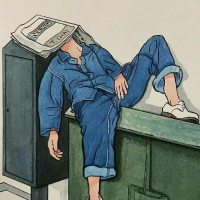随着我们使用电脑的时间越来越长,物理磁盘空间可能会逐渐变得捉襟见肘。当你的电脑提示磁盘空间不足时,不要慌张,这里有五种方法可以帮助你清理和优化电脑,释放宝贵的存储空间。

许多用户在安装软件和游戏后,即使不再使用,也很少去卸载它们。这些程序和游戏不仅占据了大量的磁盘空间,还可能影响电脑的性能。打开“控制面板”中的“程序和功能”,找到并卸载那些你不再需要的程序和游戏。

在Windows系统中,经常会产生一些临时文件,这些文件随着时间的推移会逐渐积累,占用大量空间。你可以使用系统自带的磁盘清理工具来删除这些临时文件。在搜索框中输入“磁盘清理”,选择相应的驱动器,然后点击“确定”即可。

默认情况下,许多个人文件夹(如文档、图片、视频等)都存储在系统盘(通常是C盘)上。当系统盘空间不足时,你可以考虑将这些文件夹转移到其他磁盘上。金舟Windows优化大师支持深度扫描C盘文件,帮助我们快速将文件搬移到其他磁盘。

如果你有大量文件需要保存,但又不希望占用电脑的磁盘空间,可以考虑使用外部存储设备,如USB硬盘、SD卡或移动硬盘等。将不经常使用的文件或备份数据存储在外部设备中,可以有效释放电脑的物理磁盘空间。

对于那些占用空间较大但又不方便删除的文件或文件夹,你可以考虑使用压缩功能来减小它们的体积。金舟压缩宝是一款功能全面,支持视频、GIF、图片、音频、文档压缩的国产软件,支持对PDF、PPT、Word、Excel进行压缩提供快速压缩模式,批量导入和批量压缩。

除了以上五种方法,还有一些其他的优化措施可以帮助你更好地管理电脑的物理磁盘空间,如定期备份数据、使用云存储等。记住,保持电脑的良好状态需要定期维护和清理。希望这些方法能对你有所帮助!